Майнкрафт - популярная компьютерная игра, в которой игроки могут строить свои виртуальные миры и взаимодействовать в них. Одним из самых интересных аспектов игры является возможность играть с друзьями в многопользовательском режиме. Однако, иногда предпочтительно создать собственный сервер Minecraft, чтобы иметь полный контроль над игровым процессом и настройками.
Создание собственного сервера Minecraft может быть немного сложным процессом, но с помощью этой пошаговой инструкции вы сможете справиться с ним без проблем. Перед началом процесса убедитесь, что у вас есть стабильное интернет-соединение и достаточно ресурсов на компьютере для запуска сервера.
Шаг 1: Загрузка и установка сервера Minecraft
Первым шагом в создании своего сервера Minecraft является загрузка и установка серверного ПО. Посетите официальный сайт Minecraft и найдите раздел "Скачать сервер". Загрузите последнюю версию сервера Minecraft и сохраните его на вашем компьютере.
Шаг 2: Запуск сервера Minecraft
После того, как вы загрузили и установили сервер Minecraft, откройте файл с именем "server.jar". Это запустит сервер и создаст необходимые файлы и настройки. Обратите внимание на то, что сервер может показать сообщение об ошибке, пока не будет создан первый мир.
Шаг 3: Настройка сервера Minecraft
После запуска сервера Minecraft вам нужно настроить его, чтобы создать уникальный опыт игры. Откройте файл server.properties с помощью текстового редактора и измените настройки, такие как имя сервера, правила игры и другие параметры. Сохраните изменения и перезапустите сервер для применения новых настроек.
Теперь ваш сервер Minecraft готов к использованию! Пригласите своих друзей подключиться к серверу, используя ваш IP-адрес и порт. Не забудьте создать правила игры и настроить административные привилегии для управления сервером. Удачной игры!
Как создать свой сервер Minecraft для игры с друзьями

Майнкрафт - это популярная игра, которая позволяет игрокам строить и исследовать вместе в общем виртуальном мире. Иногда игроки хотят играть в Майнкрафт только с друзьями, и это возможно, создав свой собственный сервер Minecraft. В этой статье мы расскажем вам, как создать свой собственный сервер Minecraft для игры с друзьями.
Шаг 1: Загрузите сервер Minecraft
Первый шаг - загрузить сервер Minecraft. Вы можете найти официальный сервер Minecraft на сайте разработчиков игры. Загрузите файл, соответствующий вашей операционной системе.
Шаг 2: Установите и настройте сервер
После загрузки сервера Minecraft выполните его установку и запустите. Вам может потребоваться создать аккаунт Mojang, чтобы использовать сервер Minecraft.
После установки сервера откройте файл server.properties, который находится в папке сервера. Здесь вы можете настроить различные параметры сервера, такие как режим игры, предельное количество игроков и другие опции.
Шаг 3: Откройте порты на маршрутизаторе
Чтобы ваш сервер Minecraft был доступен извне, вам нужно открыть порты на маршрутизаторе. Номер порта по умолчанию для Minecraft - 25565. Конкретный способ открытия портов на маршрутизаторе зависит от модели устройства. Как правило, вам потребуется войти в настройки маршрутизатора и создать правило проброса портов (port forwarding) для порта 25565.
Шаг 4: Запустите сервер Minecraft
После того, как вы настроили порты на маршрутизаторе, вы можете запустить свой сервер Minecraft. Запустите серверный файл, который вы загрузили на первом шаге. После запуска сервера вы увидите окно командной строки, в котором отображается лог работы сервера.
Шаг 5: Подключитесь к серверу с друзьями
Теперь ваш сервер Minecraft готов к использованию. Поделитесь вашим внешним IP-адресом с друзьями, чтобы они могли подключиться. Вам также может понадобиться сказать своим друзьям присоединиться к вашему серверу, используя ваш внешний IP-адрес и номер порта Minecraft.
Чтобы подключиться к серверу, ваши друзья должны открыть Minecraft, выбрать "Мультиплеер", затем "Добавить сервер" и ввести ваш внешний IP-адрес и номер порта Minecraft. После этого они смогут подключиться к вашему серверу и играть вместе с вами и другими игроками.
Теперь вы знаете, как создать свой собственный сервер Minecraft для игры с друзьями. Наслаждайтесь и проводите время вместе в виртуальном мире Minecraft!
Выбор хостинга для сервера Minecraft

Запуск собственного сервера Minecraft для игры с друзьями может быть веселым и увлекательным. Однако, для обеспечения стабильной работы сервера и игрового процесса, необходимо выбрать подходящий хостинг. В этом разделе мы рассмотрим, на что следует обратить внимание при выборе хостинга для сервера Minecraft.
1. Производительность и ресурсы
При выборе хостинга обратите внимание на производительность серверов и объем выделенных ресурсов. Лучшие хостинг-провайдеры предлагают выделенные серверы с высокой производительностью и достаточным объемом RAM для запуска игрового сервера Minecraft.
2. Скорость и пинг
Важным фактором является скорость подключения и пинг. Чем ниже пинг, тем лучше игровой процесс и отзывчивость сервера. Проверьте у провайдера хостинга скорость и пинг на их серверах, чтобы выбрать наиболее оптимальный вариант для вашего сервера Minecraft.
3. Техническая поддержка
Хорошая техническая поддержка - важный аспект при выборе хостинга. Удостоверьтесь, что провайдер предлагает круглосуточную техническую поддержку и обладает опытом в предоставлении услуг хостинга серверов Minecraft. Техническая поддержка должна быть готова помочь в случае возникновения проблем с сервером или настройкой.
4. Цена и гибкость
Цена является важным фактором при выборе хостинга сервера Minecraft. При этом, не стоит сразу выбирать самый дешевый вариант, так как это может сказаться на качестве предоставляемых услуг и стабильности сервера. Рассмотрите несколько вариантов и выберите оптимальное сочетание цены и качества.
Также, обратите внимание на гибкость условий и возможность масштабирования. Хороший хостинг-провайдер предоставит возможность увеличения ресурсов сервера в случае необходимости.
5. Отзывы и рейтинги
Перед выбором хостинга, полезно прочитать отзывы и рейтинги о провайдерах хостинга серверов Minecraft. Это поможет получить представление о качестве и надежности услуг, а также о репутации компании.
Важно подчеркнуть, что выбор хостинг-провайдера является индивидуальным и зависит от ваших потребностей и возможностей. Подробно ознакомьтесь с условиями предлагаемых хостингом планов и возможностями настройки сервера Minecraft, прежде чем принять окончательное решение.
Выбор хорошего хостинг-провайдера для вашего сервера Minecraft поможет обеспечить стабильную и комфортную игру с друзьями.
Покупка и настройка сервера Minecraft

Если вы хотите создать сервер Minecraft для игры с друзьями, вам потребуется купить и настроить сервер. В этом разделе мы рассмотрим этот процесс пошагово.
1. Выбор хостинг-провайдера
Первым шагом является выбор хостинг-провайдера, который будет предоставлять вам сервер для Minecraft. Есть несколько популярных хостинг-провайдеров, таких как Aternos, Apex Hosting, Nitrous Networks и другие. Вам следует ознакомиться с их тарифными планами и функционалом, чтобы выбрать наиболее подходящий вариант для ваших потребностей.
2. Покупка сервера
После выбора хостинг-провайдера вам нужно будет приобрести сервер Minecraft. Обычно это можно сделать на сайте хостинг-провайдера. Вам потребуется выбрать тарифный план и оплатить его.
3. Настройка сервера
После покупки сервера вам понадобится настроить его перед тем, как вы сможете начать играть на нем с друзьями.
- Подключитесь к панели управления сервером, которая обычно предоставляется хостинг-провайдером.
- Настройте основные параметры сервера, такие как название сервера, количество слотов, режим игры и другие. Обычно эти параметры можно изменять из панели управления.
- Установите моды и плагины, если вы хотите добавить дополнительный контент или функционал к вашему серверу. Вам может потребоваться загрузить соответствующие файлы и установить их на сервер.
- Настройте правила и безопасность сервера. Вы можете настроить доступ, установить пароль или ограничить определенные возможности для игроков.
- Сохраните изменения и запустите сервер. После этого вы сможете подключиться к серверу и приглашать друзей для игры.
Теперь у вас есть свой сервер Minecraft, настроенный и готовый для игры с друзьями! Наслаждайтесь приключениями вместе и создавайте удивительные виртуальные миры.
Создание учетной записи и подключение к серверу
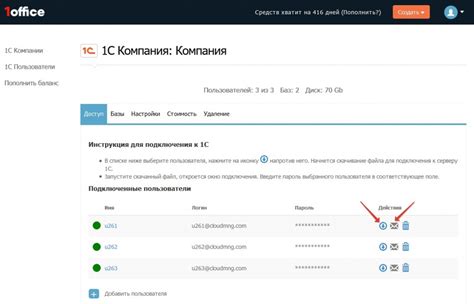
Перед тем, как начать играть на своем собственном Minecraft сервере, вам необходимо создать учетную запись и подключиться к серверу. В этом разделе мы расскажем, как это сделать.
- Создание учетной записи
- Загрузка и установка клиента Minecraft
- Вход в учетную запись и выбор игрового режима
- Подключение к серверу
- Игра на сервере
Перейдите на официальный сайт Minecraft и нажмите на кнопку "Зарегистрироваться". Введите свой электронный адрес, пароль и подтвердите регистрацию.
После создания учетной записи перейдите на страницу загрузки игры и скачайте клиент Minecraft для вашей операционной системы.
Запустите клиент Minecraft и введите данные своей учетной записи (электронный адрес и пароль). После входа в учетную запись выберите режим игры - одиночная игра или мультиплеер.
Если вы выбрали режим мультиплеер, нажмите на кнопку "Добавить сервер" и введите IP-адрес сервера. Если вы создаете собственный сервер, узнайте ваш внешний IP-адрес и введите его в поле "IP-адрес сервера". Затем нажмите на кнопку "Готово" и выберите сервер из списка.
После подключения к серверу вы сможете играть с друзьями или другими игроками на вашем собственном Minecraft сервере. Наслаждайтесь игрой и создавайте свои уникальные миры и приключения!
Настройка прав доступа и защита сервера от хакеров
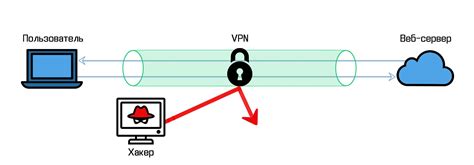
Создание собственного сервера Minecraft для игры с друзьями может представлять угрозу безопасности, поскольку несанкционированные пользователи могут попытаться получить доступ к серверу, модифицировать его или вызвать проблемы. Чтобы защитить свой сервер от хакеров, предлагается следующая пошаговая инструкция:
1. Используйте сильные пароли для доступа
Важно использовать пароли, которые сложно взломать. Пароль должен содержать как минимум 8 символов, включая заглавные и строчные буквы, цифры и специальные символы. Не используйте очевидные пароли, такие как "password" или "123456".
2. Ограничение доступа через белый список IP-адресов
Белый список IP-адресов позволит разрешить доступ только определенным пользователям или IP-адресам. Вы можете настроить белый список в файле конфигурации сервера Minecraft, добавив разрешенные IP-адреса или имена хостов. Только пользователи с указанными IP-адресами смогут подключиться к серверу.
3. Установите антивирусное программное обеспечение на сервер
Установка антивирусного программного обеспечения на сервер Minecraft поможет обнаружить и блокировать попытки взлома или вредоносных программ. Регулярно обновляйте антивирусное ПО для обнаружения новых угроз.
4. Регулярно обновляйте сервер и плагины
Разработчики Minecraft и создатели плагинов регулярно выпускают обновления, которые исправляют уязвимости безопасности. Установка последних версий сервера Minecraft и плагинов поможет защитить сервер от известных уязвимостей.
5. Используйте фаервол
Установка и настройка фаервола позволит блокировать нежелательный сетевой трафик и защитить сервер от внешних атак. Ограничьте открытые порты только для требуемых служб и протоколов.
6. Анализируйте логи сервера
Регулярно проверяйте логи сервера Minecraft на наличие подозрительной активности или несанкционированного доступа. Если вы обнаружите подозрительную активность, примите меры для устранения проблемы и обеспечения безопасности сервера.
Следуя этим рекомендациям, вы сможете защитить свой сервер Minecraft от хакеров и обеспечить безопасность своего игрового пространства.
Установка плагинов и модов на сервер Minecraft

Чтобы разнообразить игровой процесс и добавить новые функции на ваш сервер Minecraft, вы можете установить различные плагины и моды. В этом разделе мы расскажем, как это делается.
Плагины
Плагины - это программы или наборы файлов, которые расширяют возможности сервера Minecraft. Они могут добавлять новые команды, функциональность, блоки, предметы и многое другое. Для установки плагинов на сервер необходимо выполнить следующие шаги:
Перейдите на официальный сайт специализированной платформы по управлению плагинами Bukkit или Spigot (например, dev.bukkit.org).
Воспользуйтесь поиском и найдите плагины, которые вам интересны. Ознакомьтесь с их описанием, функциональностью, требованиями и отзывами других пользователей.
Скачайте выбранные плагины в формате JAR (Java Archive). Обратите внимание на версию плагина и совместимость с вашей версией Minecraft.
Перейдите на FTP-сервер вашего хостинг-провайдера и найдите папку с установленным сервером Minecraft.
Откройте папку "plugins" и скопируйте скачанные JAR-файлы плагинов в эту папку.
Перезапустите сервер Minecraft, чтобы плагины вступили в силу.
Проверьте работу установленных плагинов, используя команды или функции, описанные в их документации.
Моды
Моды - это изменения игровых файлов, которые добавляют новые предметы, блоки, мобы, декорации, геймплейные механики и т. д. на клиентскую сторону Minecraft. Чтобы установить моды на свой сервер Minecraft, нужно выполнить следующие действия:
Выберите нужные моды, которые вы хотите установить на сервер. Обратите внимание на их совместимость с сервером и вашей версией Minecraft.
Скачайте моды в формате JAR или ZIP.
Перейдите на FTP-сервер вашего хостинг-провайдера и найдите папку с установленным сервером Minecraft.
Откройте папку "mods" и скопируйте скачанные JAR или ZIP-файлы модов в эту папку.
Перезапустите сервер Minecraft, чтобы моды вступили в силу.
Обратите внимание, что моды могут быть совместимы только с определенными версиями Minecraft и сервером. Также, моды могут изменять игровой баланс и требуют осторожного использования, чтобы не нарушить игровой процесс на сервере.
| Критерий | Плагины | Моды |
|---|---|---|
| Установка | Копирование JAR-файла в папку плагинов сервера | Копирование JAR или ZIP-файла в папку модов сервера |
| Влияние на клиент | Без изменений, клиенту не нужно устанавливать дополнительные файлы | Требуется установка модов на клиентскую сторону |
| Функциональность | Добавление дополнительных команд, функций, блоков, предметов и т. д. | Изменение игровых файлов, добавление новых предметов, блоков, мобов и т. д. |
| Совместимость | Выбор плагинов, совместимых с вашей версией сервера и Minecraft | Выбор модов, совместимых с вашей версией сервера и Minecraft, а также клиентских модов |
Теперь вы знаете, как устанавливать плагины и моды на ваш сервер Minecraft. Не забывайте проверять совместимость и работоспособность плагинов и модов перед их установкой, чтобы избежать возможных проблем на сервере.
Настройка геймплея на сервере Minecraft
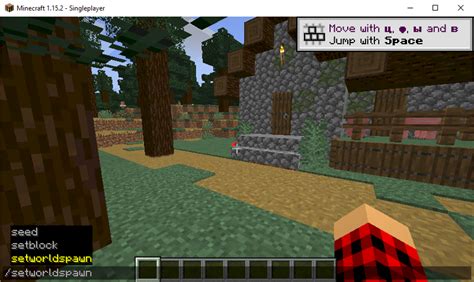
После создания своего личного сервера Minecraft вы можете настроить геймплей по своим предпочтениям и установить различные правила и ограничения для игроков.
Ограничение доступа
Если вы хотите разрешить доступ только доверенным игрокам, вы можете настроить белый список (whitelist). Для этого откройте файл server.properties и установите параметр white-list=true. Затем, в этом же файле, добавьте ники игроков, которым разрешен доступ на сервер, с помощью команды /whitelist add <ник игрока>.
Мультиплеерный режим
Вы можете выбрать различные режимы игры для своего сервера Minecraft:
- Survival (Выживание) - игрокам необходимо собирать ресурсы, строить убежища, сражаться с монстрами и удовлетворять свои потребности в пище и здоровье. Это самый популярный режим игры.
- Creative (Творческий) - игроки имеют неограниченные ресурсы и могут строить и экспериментировать без необходимости их собирать. В этом режиме игроки также не умирают и могут летать.
- Adventure (Приключение) - игроки могут проходить заранее созданные карты с заданным сюжетом. В этом режиме игроки не могут ломать и ставить блоки без специального инструмента.
Установка правил
Для создания структуры и правил на вашем сервере Minecraft вы можете использовать команды и плагины:
- Команды - в Minecraft существует множество команд, которые позволяют администраторам контролировать игровой процесс. Некоторые команды могут использоваться для выдачи предметов, телепортации, изменения погоды и так далее.
- Плагины - существуют множество плагинов, которые расширяют функциональность сервера Minecraft и добавляют новые возможности. Некоторые плагины могут использоваться для создания экономики, защиты построек, добавления новых предметов и блоков и т. д.
Установка модов
Если вы хотите добавить на свой сервер Minecraft модификации, которые изменяют игровой процесс или добавляют новые предметы, блоки и мобы, вам необходимо установить клиентские моды на компьютеры игроков. Затем, вам нужно установить соответствующие серверные моды на свой сервер. Убедитесь, что все моды совместимы между собой и с версией сервера Minecraft.
Создание игровых зон
Вы можете создать специальные зоны на своем сервере Minecraft, которые имеют уникальные правила и свойства. Например, вы можете создать арену для сражений, где игроки смогут бороться друг с другом, или парк аттракционов, где они смогут наслаждаться различными развлечениями. Используйте команды или плагины, чтобы создать и настроить эти игровые зоны.
Создание мониторинга сервера
Для отслеживания активности и состояния вашего сервера Minecraft вы можете установить специальные программы или службы мониторинга. Они позволят вам видеть информацию о количестве игроков, задержке сервера, использовании ресурсов и других параметрах. Это поможет вам контролировать и улучшать работу вашего сервера.
Настройка геймплея на своем сервере Minecraft может быть увлекательным и творческим процессом. Вы можете создать уникальный игровой опыт для вас и ваших друзей, добавив свои правила и особенности. Используйте команды, плагины и другие инструменты, чтобы настроить ваш сервер в соответствии с вашими желаниями и предпочтениями.
Приглашение друзей на свой сервер Minecraft и игра вместе

Игра в Minecraft становится еще увлекательней, когда вы можете играть вместе с друзьями на своем собственном сервере. В этом разделе мы расскажем вам, как пригласить своих друзей на ваш сервер Minecraft и насладиться многопользовательским опытом вместе.
Процесс приглашения друзей на сервер Minecraft довольно прост и состоит из следующих шагов:
- Узнайте ваш внешний IP-адрес сервера Minecraft. Это уникальный адрес, который позволит вашим друзьям подключиться к вашему серверу. Вы можете узнать его, посетив веб-сайт, такой как whatismyipaddress.com.
- Поделитесь вашим внешним IP-адресом сервера Minecraft с друзьями. Лучше всего сделать это через защищенные каналы связи, такие как личные сообщения или групповые чаты.
- Убедитесь, что ваш сервер Minecraft работает и доступен для входа. Запустите сервер на своем компьютере или арендуйте сервер у провайдера игровых услуг.
- Укажите вашим друзьям, как подключиться к вашему серверу Minecraft. Для этого они должны открыть игру Minecraft, выбрать "Мультиплеер" в главном меню и нажать кнопку "Добавить сервер". В поле "Адрес сервера" они должны ввести ваш внешний IP-адрес.
- После добавления сервера, ваши друзья должны нажать кнопку "Подключиться" и наслаждаться игрой на вашем сервере Minecraft вместе с вами.
Игра в Minecraft с друзьями на вашем собственном сервере добавляет новые возможности для взаимодействия и творчества. Вы можете совместно строить, исследовать, сражаться с монстрами и создавать удивительные миры вместе. Не забывайте также о правилах сервера и убедитесь, что все игроки соблюдают их, чтобы создать приятную атмосферу для всех участников!




